【IT168 评测】Windows 8系统的复制功能号称“史上最大的改变”,到底会有怎样的改变呢?下面我们就去体验一番。首先来看看复制操作的界面,相信很多朋友都看惯了XP或者Win7的复制界面,功能实在是比较单一。而Windows 8最大的变化便在于将所有文件的复制进程全都合并在同一个窗口中。

▲全新的复制窗口
从此,用户不用只是呆呆看着屏幕,等待复制,而是被赋予了更大的控制权。用户在这个窗口中可以对所有的复制进程一览无余,同时还可以单独对每个进程实现暂停、恢复、取消等操作。此外,还可以看到该进程的操作速度和预计剩余时间等信息。
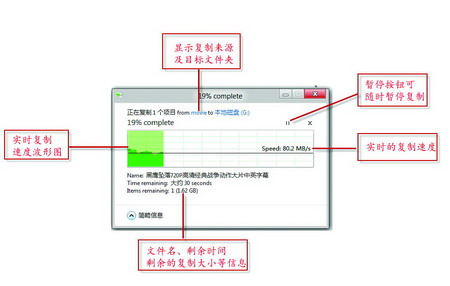
▲正在复制
空说无凭,必须有图才能有真相,下面复制一个较大的文件,看看这个新的复制界面到底有何不同。如图所示从Movie文件夹复制一个文件到G盘根目录,在默认的“详细信息”模式下,可以看到实时的复制速度波形图,也可以打开复制的来源文件夹和目标文件夹,同时还可以随时暂停当前的复制操作,这是以往的Windows系统自带的复制功能完全没有的功能,点击暂停按钮即可实现,非常简单。我们再从Movie文件夹复制一个文件到G盘根目录,这时可以看到在一个窗口中正在进行的所有复制任务,非常方便,同样可以进行暂停、删除等控制操作。
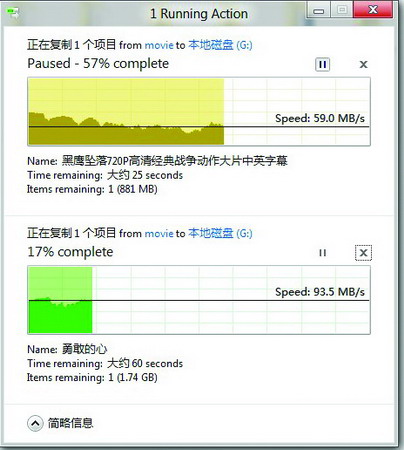
▲多个复制任务都在一个界面中查看
覆盖界面更加直观
在复制操作中经常遇到的情况是复制的内容有重复,在XP系统中,系统会毫不犹豫地全部重新覆盖没有任何提示;在Windows 7中有提示,但是需要一个一个点击,无法一次查看所有的重复文件;而在最新的Windows 8中,覆盖界面也有了新的变化,可以让操作更加简单。
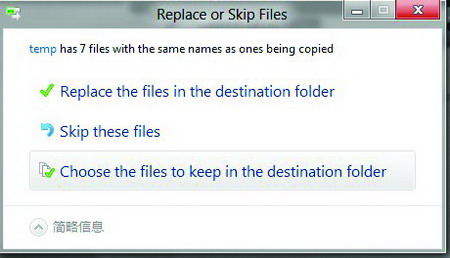
▲复制中遇到重复文件的提示界面
这里复制几张相同的照片到同一文件夹,系统会自动检测到重复的文件个数,并且给出三种操作提示,目前这个界面还是英文,但是相信大家都能看得懂,最后选择第三项可以进入详细的重复文件筛选界面,可以看到这个界面分为左右两栏,以缩略图的方式显示了重复的文件,包含有文件名、大孝日期等详细信息,可以让你很快地从中筛选出不需要覆盖的重复文件。
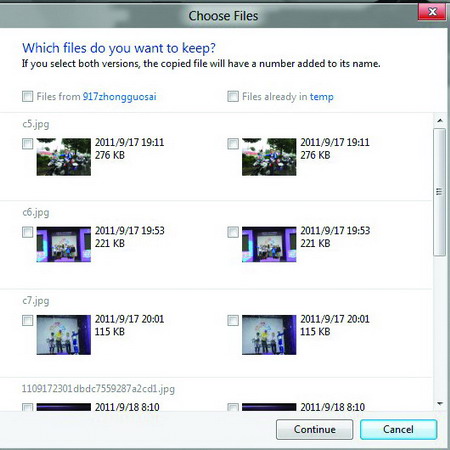
▲新的覆盖选择窗口
复制速度测试
界面是增强了,不过光做表面功夫还不够,最重要的还是提高复制的速度,所以接下来针对各种不同的复制情况进行测试,看看复制的速度如何。需要注意的是,这仅仅是一个预览版,相信测试的数据和Windows 8正式推出之后会有出入,所以仅供参考。
测试平台:
CPU: AMD Athlon II X3 435
内存:DDR3 1333 4GB
显卡:ATI4850
系统:Windows XP SP3
Windows 7 SP1 64位
Windows Developer Preview
网络:电信2M ADSL
硬盘:希捷500GB,7200转
测试说明:每次测试完成重启系统以清除缓存
测试一:单个大体积文件同分区复制
在同一分区中,复制大小为6.53GB的MKV格式的电影到其他文件夹,测试复制时间,操作5次取平均值。
耗费时间:3分26秒
测试二:单个大体积文件跨分区复制
复制大小为6.53GB的MKV格式的电影到其他分区,测试复制时间,操作5次取平均值。
耗费时间:3分19秒
测试三:多个小体积文件同分区复制
在同一分区中,复制大小为462MB,包含有206张照片的文件夹到其他文件夹,测试复制时间,操作5次取平均值。
耗费时间:12秒
测试四:多个小体积文件跨分区复制
复制大小为462MB,包含有206张照片的文件夹到其他分区文件夹,测试复制时间,操作5次取平均值。
耗费时间:11秒
三大系统复制速度对比
到底这个新系统的复制水平如何呢?接下来在Windows 7以及Windows XP系统中进行同样的测试,测试方法不变,看看这三个系统有何差别。
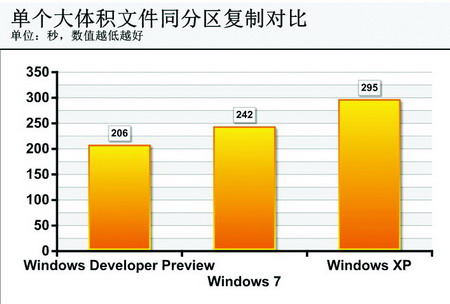
▲测试一:单个大体积文件同分区复制
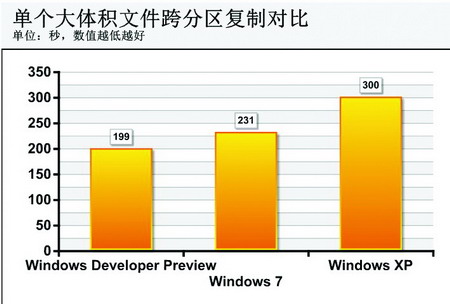
▲测试二:单个大体积文件跨分区复制
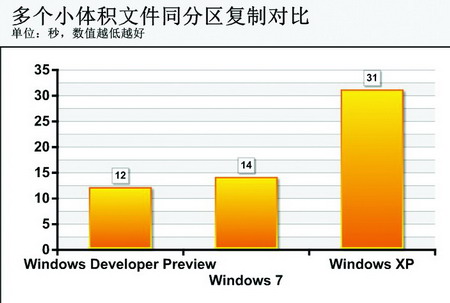
▲测试三:多个小体积文件同分区复制
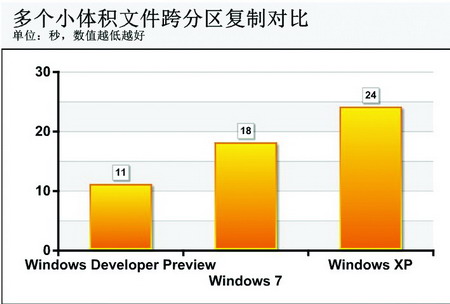
▲测试四:多个小体积文件跨分区复制


